6 Cara untuk Menjadikan Gambar Lebih Kecil pada Mac (termasuk macOS 15 Sequoia)
Jika anda menyimpan terlalu banyak gambar beresolusi tinggi pada Mac, komputer anda akan ranap, perlahan dan menjadi terlalu panas dengan kerap. Apa yang perlu dilakukan jika anda ingin menyimpan semua gambar tersebut? Anda boleh menukar imej kepada JPEG dan mengurangkan peleraian imej pada masa ini. Mudah untuk menjadikan gambar lebih kecil pada Mac. Anda boleh lakukan seperti yang ditunjukkan oleh penyelesaian berikut untuk memampatkan gambar besar pada Mac secara pukal atau secara individu.
6 Cara untuk Menjadikan Gambar Lebih Kecil pada Mac Soalan Lazim Pemampatan Foto pada Mac6 Cara untuk Menjadikan Gambar Lebih Kecil pada Mac
Banyak faktor meningkatkan saiz fail gambar, termasuk format imej, dimensi piksel, kandungan imej dan banyak lagi. Untuk menjimatkan ruang memori pada Mac, anda boleh menukar, mengubah saiz dan memampatkan gambar dan menjadikannya lebih kecil daripada sebelumnya.
1. Kurangkan Saiz Gambar dengan Pratonton
Mac Preview menyokong banyak format imej popular, termasuk JPG/JPEG, PNG, PSD, TIFF, HEIC, dsb. Jadi di sini anda boleh mengubah saiz foto dalam macOS dengan Pratonton.
Langkah 1.Buka gambar anda dengan Pratonton.
Langkah 2.Daripada senarai juntai bawah Alat atas, klik "Laraskan Saiz".
Langkah 3.Dalam bahagian "Dimensi Imej", anda boleh melaraskan "lebar" dan "tinggi" imej dalam "piksel", peratus, dsb.
Langkah 4.Tetapkan "Resolusi" tersuai mengikut "piksel/inci". Pastikan anda menandakan sebelum "Skalakan secara berkadar dan Sampel semula imej".
Langkah 5.Pratonton saiz fail imej yang lebih kecil dalam Saiz "Hasil" secara langsung.
Langkah 5.Klik "OK" untuk mendapatkan gambar saiz semula anda.
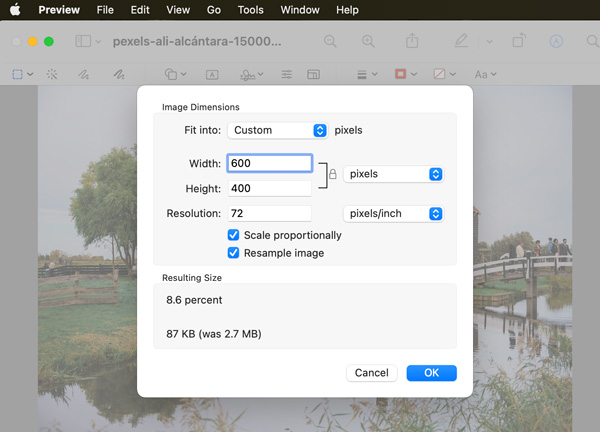
Walaupun anda boleh membuka gambar WebP dengan Pratonton, anda tidak boleh mengubah saiz WebP dengan Pratonton. Pratonton akan memberitahu anda untuk menduplikasi imej kepada TIFF sebelum mengedit.
2. Saiz semula Imej dengan Foto
Anda juga boleh menggunakan Photos (atau iPhoto pada Mac yang lebih lama) untuk memampatkan imej secara percuma. Berikut adalah tutorial yang boleh anda ikuti.
Langkah 1.Buka "Foto". Klik "Album Baharu" dari senarai juntai bawah "Fail" atas.
Langkah 2.Seret dan lepaskan semua gambar dalam saiz fail yang besar ke dalam album ini.
Langkah 3.Klik "Fail" pada bar atas. Kemudian klik "Eksport" diikuti dengan "Eksport album".
Langkah 4.Tetapkan format output sebagai "JPEG" dalam "Jenis Foto".
Langkah 4.Klik "Eksport" untuk menukar imej kepada JPEG pada Mac.
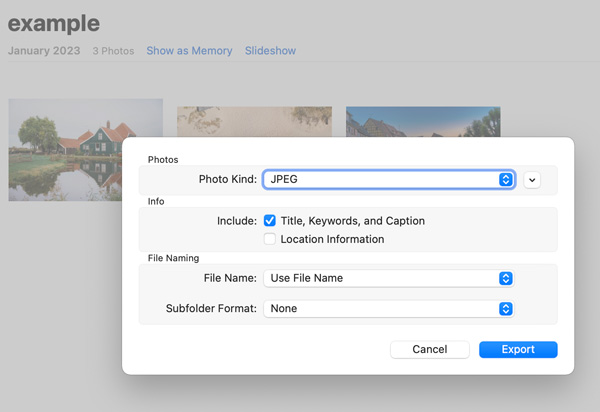
3. Mampatkan Imej kepada 200/100/50 KB atau Lebih Rendah Dalam Talian
Ia juga merupakan idea yang baik untuk mengurangkan saiz fail imej dalam talian. Anda boleh mengekalkan format imej asal dengan kualiti yang lebih rendah. Untuk memampatkan JPEG, PNG, SVG dan GIF dalam talian tanpa tera air, anda boleh gunakan Pemampat Imej Dalam Talian Percuma AnyRec. Di sini anda boleh memampatkan sehingga 40 gambar sehingga 80% secara percuma. Had saiz fail maksimum ialah 5MB.
Langkah 1.Lawati pemampat imej dalam talian pada penyemak imbas anda.
Langkah 2.Klik "Tambah Imej" untuk menyemak imbas dan memuat naik imej dalam kelompok.
Langkah 3.Proses muat naik dan pemampatan imej bermula secara automatik.
Langkah 4.Klik "Muat Turun Semua" untuk mendapatkan semua gambar anda dengan saiz fail yang kecil.

4. Tukar Format untuk Mengurangkan Saiz Fail Gambar pada Mac
Sama seperti yang dinyatakan di atas, anda boleh menukar PNG kepada JPG, TIFF kepada JPG, BMP kepada JPG dan banyak lagi untuk mengosongkan ruang storan pada Mac. Jika anda ingin mengecilkan saiz imej dalam format JPG, PNG dan GIF, anda boleh lakukan seperti yang ditunjukkan oleh langkah berikut.
Langkah 1.Buka an penukar imej dalam talian pada pelayar anda.
Langkah 2.Tetapkan format imej output sebagai JPG, PNG atau GIF.
Langkah 3.Klik "Tambah Imej" untuk memuat naik gambar anda dalam WebP, SVG dan format lain.
Langkah 4.Klik "Muat Turun Semua" untuk mendapatkan semua gambar dalam format JPG.
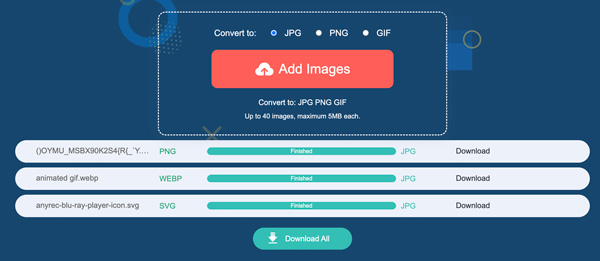
5. Susun Foto ke dalam Folder dan Zipkannya
Jika anda ingin membuat sandaran gambar tersebut, anda boleh memampatkan gambar ke dalam fail ZIP. Dengan berbuat demikian, anda boleh memampatkan imej pada Mac tanpa kehilangan kualiti. Selain itu, anda boleh mendapatkan lebih banyak ruang storan yang tersedia tanpa usaha tambahan.
Langkah 1.Kumpulkan semua imej yang ingin anda mampatkan ke dalam folder.
Langkah 2. Klik kanan pada folder ini. Kemudian klik "Mampatkan "nama folder anda"".
Langkah 3.Cari dengan nama folder yang sama berakhir dengan .zip.
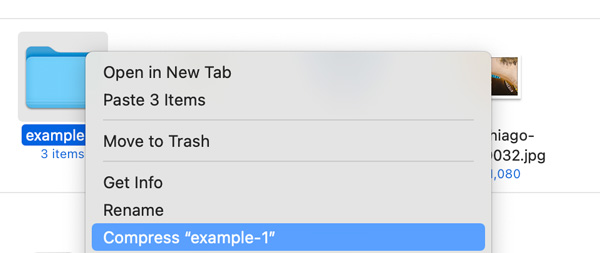
6. Kecilkan Saiz Fail Gambar dengan Microsoft Word
Jika gambar anda adalah segi empat sama, anda boleh menggunakan Word sebagai pemampat gambar percuma anda juga. Selain itu, anda boleh menukar kualiti gambar daripada ppi maksimum kepada 96 ppi. Atau anda boleh mengekalkan kualiti asal berdasarkan keperluan anda.
Langkah 1.Buka dokumen Word kosong baharu. Dalam bahagian "Sisipkan", klik "Gambar dari Fail" daripada senarai "Gambar".
Langkah 2.Pilih semua gambar. Kemudian klik "Wrap Text" diikuti dengan "Square".
Langkah 3.Kemudian tab "Format Gambar" baharu muncul di sebelah Lihat di bahagian atas. Klik ia.
Langkah 4.Cari dan klik ikon di sebelah "Ketelusan". Anda boleh menggerakkan tetikus anda di atasnya dan melihat "Mampat Gambar".
Langkah 5.Anda boleh melaraskan kualiti gambar, memadam kawasan gambar yang dipangkas dan melakukan lebih banyak perubahan berdasarkan keperluan anda.
Langkah 6.Klik "OK" untuk menyelesaikan pemampatan foto.
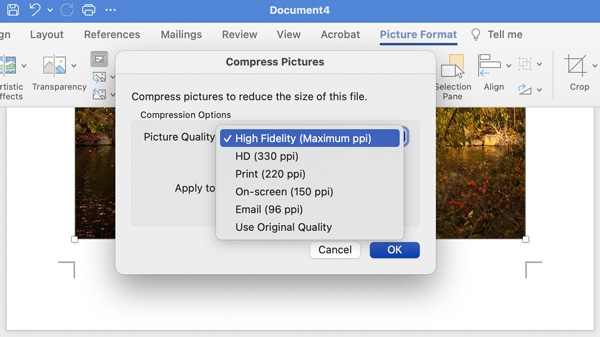
Soalan Lazim Pemampatan Foto pada Mac
-
Bolehkah anda mengubah saiz imej secara berkumpulan dengan Pratonton?
ya. Pergi ke Pratonton "Keutamaan". Dalam bahagian "Imej", tandakan sebelum "Buka semua fail dalam satu tetingkap". Kemudian pilih semua gambar dan bukanya dengan Pratonton. Pilih gambar tersebut dalam bar sisi tetingkap. Kemudian, klik "Alat" pada bar atas. Anda boleh mengklik "Laraskan Saiz" dan kemudian mengubah saiz berbilang imej pada Mac.
-
Apakah yang perlu dilakukan untuk membetulkan "Tidak boleh mengeksport item yang dipilih" dalam Pratonton?
Klik "OK" untuk menutup pop timbul. Kemudian, tahan kekunci "Arahan" pada papan kekunci anda. Dalam bar sisi kiri Pratonton, nyahpilih beberapa gambar dalam format yang berbeza. Kemudian, anda boleh mencuba sekali lagi untuk memampatkan foto menggunakan Mac Preview.
-
Bagaimana untuk mengurangkan JPEG kepada 20KB?
Jika anda ingin memampatkan imej kurang daripada 20KB dalam JPG/JPEG dan format lain, anda boleh menggunakan pengurang saiz foto dalam talian untuk melaraskan tahap mampatan. Jadi anda boleh melaraskan tahap mampatan foto mengikut peratusan dan pratonton saiz fail dengan cepat.
Kesimpulan
Seperti yang anda lihat, banyak alat pemampatan JPEG/PNG/GIF/WebP/HEIC dalam talian dan luar talian wujud. Jika anda ingin menjadikan gambar lebih kecil pada Mac untuk kegunaan peribadi, anda tidak perlu memuat turun atau membayar alat tambahan. Anda boleh menjalankan Pratonton, Foto, penubah semula imej dalam talian, penukar imej dalam talian dan Word untuk menyelesaikan masalah. Atau anda boleh mencipta fail ZIP untuk mengurangkan saiz fail ratusan ribu gambar dalam beberapa saat.
